Python Qt GUI设计:Python调用UI文件的两种方法(基础篇—3)
Posted 不脱发的程序猿
tags:
篇首语:本文由小常识网(cha138.com)小编为大家整理,主要介绍了Python Qt GUI设计:Python调用UI文件的两种方法(基础篇—3)相关的知识,希望对你有一定的参考价值。
Python调用UI文件有两种方法,第一种方法在上篇博文已经讲到,将UI文件转换为Python文件,进行调用。
Python Qt GUI设计:将UI文件转换为Python文件的三种妙招(基础篇—2)
今天来聊聊第二种方法:动态加载UI界面。
动态加载UI界面有两种方式。
方式1,代码形式如下所示:
from PySide2.QtWidgets import QApplication,QMessageBox
from PySide2.QtUiTools import QUiLoader
#导入UI方式1
self.ui = QUiLoader().load('XXX.ui')方式2,代码形式如下所示:
from PySide2.QtWidgets import QApplication,QMessageBox
from PySide2.QtUiTools import QUiLoader
from PySide2.QtCore import QFile
#导入UI方式2
qfile_UIUI = QFile("XXX.ui")
qfile_UIUI.open(QFile.ReadOnly)
qfile_UIUI.close()
self.ui = QUiLoader().load(qfile_UIUI)
接下来我们看看如何具体使用吧。
方式1,代码实现:
from PySide2.QtWidgets import QApplication,QMessageBox
from PySide2.QtUiTools import QUiLoader
class UIUI:
def __init__(self):
self.ui = QUiLoader().load('serial.ui')
app = QApplication([])
uiui = UIUI()
uiui.ui.show()
app.exec_()方式2,代码实现:
from PySide2.QtWidgets import QApplication,QMessageBox
from PySide2.QtUiTools import QUiLoader
from PySide2.QtCore import QFile
class UIUI:
def __init__(self):
#先导入.ui文件,然后关闭
qfile_UIUI = QFile("serial.ui")
qfile_UIUI.open(QFile.ReadOnly)
qfile_UIUI.close()
# 导入加载的UI类(返回的就是UI界面对应的QWidget窗体对象)
self.ui = QUiLoader().load(qfile_UIUI) # 界面对象
app = QApplication([])
uiui = UIUI()
uiui.ui.show()
app.exec_()
运行我设计的串口调试助手UI,效果如下所示:
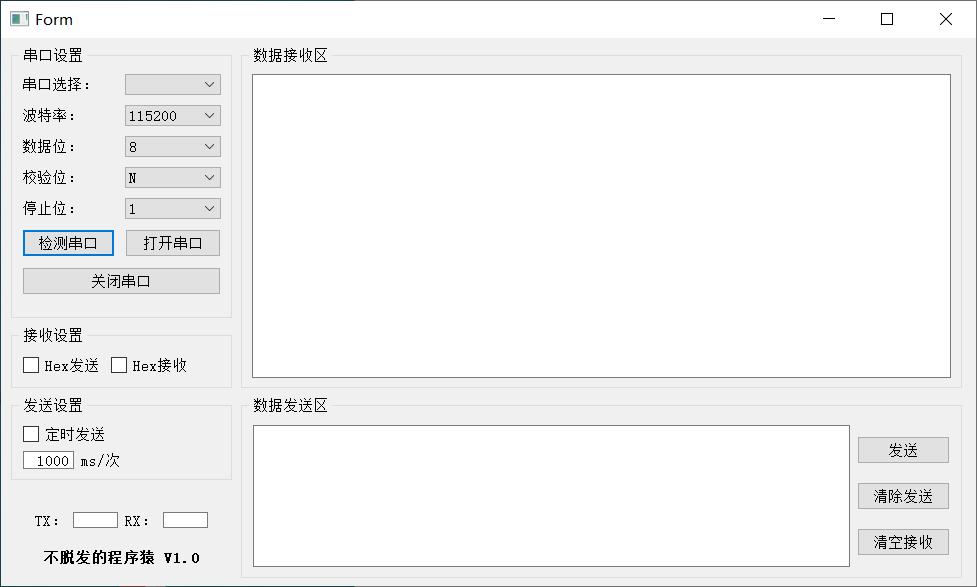
动态加载UI界面的方式可以随时更新调测UI,更加方便快捷,大家可以试试。
以上是关于Python Qt GUI设计:Python调用UI文件的两种方法(基础篇—3)的主要内容,如果未能解决你的问题,请参考以下文章
Python Qt GUI设计:窗口之间数据传递(拓展篇—5)
Python Qt GUI设计:窗口之间数据传递(拓展篇—5)